文章詳情頁
Win11搜索不到打印機怎么辦 Win11搜索不到打印機解決方法
瀏覽:119日期:2022-11-18 11:42:17
Win11搜索不到打印機怎么辦?最近有Win11系統的用戶反映,自己想用打印機打印東西的時候,發現Win11搜索不到打印機,這是什么原因呢?可能是因為我們沒有更新最新的打印機驅動,也可能是由于設備與系統不兼容的問題導致,下面一起來看看怎么解決吧。
Win11搜索不到打印機解決方法
方法一:
1、如果是第一次更新win11,那么可能就是驅動在更新時被刪除了。
2、這時候我們可以進入系統“設置”。
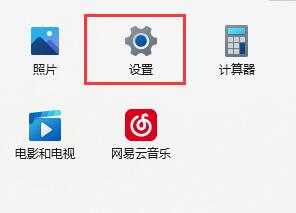
3、然后點擊設置左邊最下方的“Windows更新”。
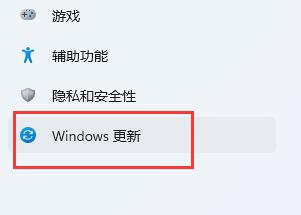
4、在其中自動搜索并安裝最新的系統更新就可以自動安裝打印機驅動了。
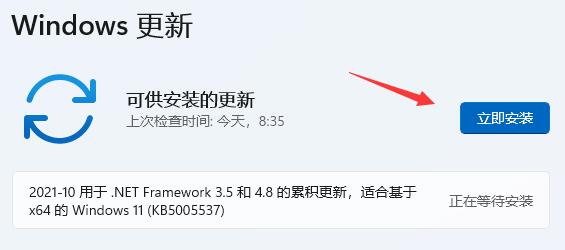
方法二:
1、根據網友反饋,win11的KB5006746更新會導致共享打印機端口bug。
2、這時候我們可以嘗試通過方法一進入Windows更新,然后點擊下方的“更新歷史記錄”。
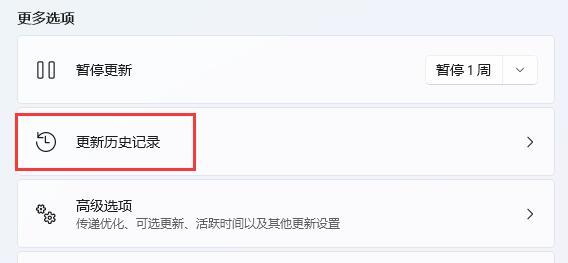
3、接著點擊下方相關設置中的“卸載更新”。
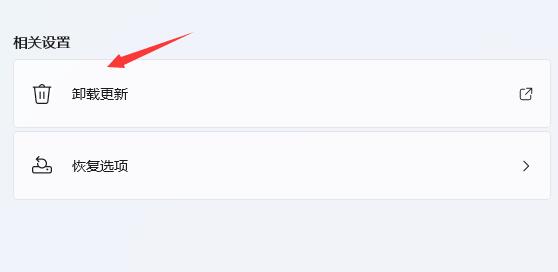
4、最后在其中找到KB5006746更新,并右鍵選中,點擊“卸載”。
5、卸載完成后重啟電腦,就可以搜索到打印機了。
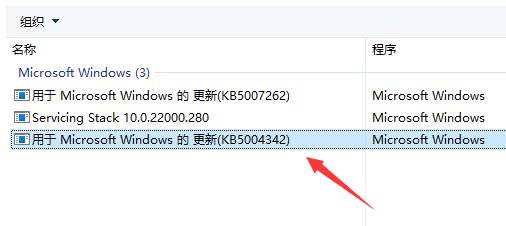
相關文章:
1. deepin linux怎么切換到root權限? Deepin切換root用戶的技巧2. 深度操作系統20.5發布 deepin 20.5更新內容匯總3. 軟 Win11 KB5022303、KB5022287 累積性更新發布4. 深度操作系統Deepin20.2.1發布(附下載和更新日志)5. deepin文件有個鎖頭怎么刪除? deepin刪除帶鎖頭文件的技巧6. 微軟Win11專業版即將默認禁用 SMB 來賓認證服務7. 在FreeBSD 8.1下搭建Git服務器步驟8. Mac無線網絡怎么設置?蘋果Mac電腦無線網絡設置教程9. Win11 正式版 Build 22621.1105一月累積更新補丁KB5022303發布(附完整更新日志)10. Linux Mint系統輸入法怎么刪除? Linux Mint刪除多余輸入法的技巧
排行榜
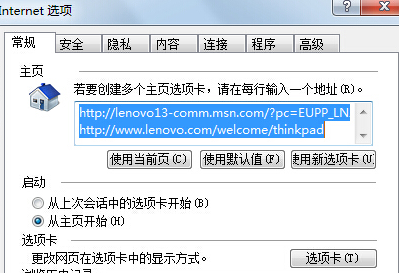
 網公網安備
網公網安備